Tomando en cuenta que estas usando Tablas, con formulas seria de la siguiente manera.
Primero tienes que copiar los datos de la columna matricula y pegar en otra hoja, luego usa la opción "Eliminar duplicados" del menú "Datos" para obtener la lista única de matriculas.
Para obtener el pasillo con mas horas de cada Matricula, usar la siguiente formula matricial.
=INDICE(Tabla1[Pasillo],COINCIDIR(MAX(SI(Tabla1[Matricula]=Hoja2!A2,Tabla1[Total Horas])),Tabla1[Total Horas],0))
La clave en esta formula es la combinación de las funciones COINCIDIR, MAX, SI, con estas se obtiene la posición del pasillo con mas horas pero que a su vez este relacionado con la Matricula en turno, esa posición es la que necesita la función INDICE para devolver el dato.
Recuerda que las formulas matriciales se ingresan presionando la combinación de teclas CONTROL+SHIFT+ENTER luego de teclearla o pegarla, las formulas normales se ingresan presionando Enter.
Una vez ingresada la formula, esta se vera con llaves al inicio y final.
{=INDICE(Tabla1[Pasillo],COINCIDIR(MAX(SI(Tabla1[Matricula]=Hoja2!A2,Tabla1[Total Horas])),Tabla1[Total Horas],0))}
https://support.office.com/es-es/article/crear-una-f%C3%B3rmula-de-matriz-e43e12e0-afc6-4a12-bc7f-48361075954d
Total Picadas.
=SUMAR.SI(Tabla1[Matricula],Hoja2!A2,Tabla1[Total Picadas])
Total Horas.
=SUMAR.SI(Tabla1[Matricula],Hoja2!A2,Tabla1[Total Horas])
Estas dos ultimas formulas son normales ( no matriciales ).
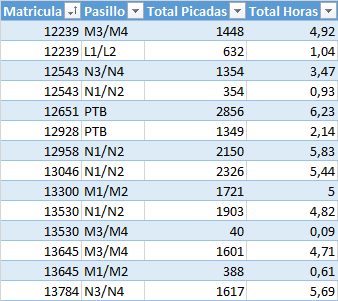
12239 | M3/M4 | 2080 | 5,96 |, claro que hay ocasiones donde hay que optar entre inconvenientes, posiblemente aplique en este caso y se opte por tener otra presentación de la informacion, aunque no estoy del todo seguro si se puede filtrar para mostrar solo el pasillo con mas horas pero que a su vez este relacionado con la matricula en cuestión.